Galaxy Tab 1: ekraani suuna kalibreerimine

Kuidas kalibreerida ekraani algses Samsung Galaxy Tab tahvelarvutis.
Kaasaegsed nutikellad toetavad väga erinevaid funktsioone, sealhulgas võimalust hallata märguandeid, vastata kõnedele või kasutada erinevate toimingute tegemiseks häälkäsklusi. Samsung Galaxy Watch on üks populaarsemaid nutikellabrände kogu maailmas. Kõik, mida pead tegema, on hoida kella suu lähedal, öelda, mida vajad, ja oodata, kuni seade teeb soovitud toimingu.
Kahjuks kaebasid paljud Galaxy Watchi kasutajad erinevate mikrofoniga seotud probleemide üle. Näiteks ei saa kasutajad vastata sissetulevatele kõnedele ega kasutada nutikellas häälkäsklusi . Uurime, kuidas saate Galaxy Watchis mikrofoniga seotud tõrgete tõrkeotsingut teha.
Taaskäivitage nutikell ja nutitelefon ning kontrollige, kas probleem püsib. Mõnikord teeb lihtne taaskäivitamine imesid.
Liikuge oma telefoni seadetesse , valige Ühendused ja toksake Bluetooth .
Valige oma Galaxy Watchi kõrval olev seadete sümbol ja puudutage Unpair .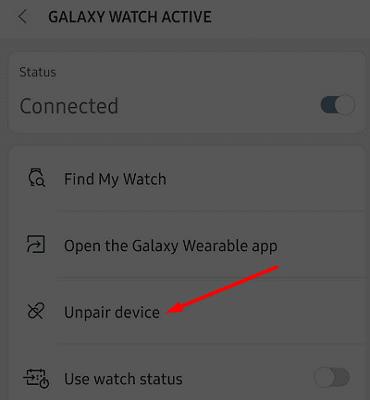
Minge tagasi avakuvale, oodake üks minut, siduge oma seadmed uuesti ja kontrollige tulemusi.
Võtke tihvt ja puhastage mikrofoni port. Torka tihvt ettevaatlikult mikrofoni auku. Mikrofoni blokeerivasse porti võivad sattuda tolmu, ebeme ja prahi täpid.
Nutitelefoni kasutamine vees võib põhjustada mitmeid mikrofoni- ja heliprobleeme. Hea uudis on see, et saate neid parandada, kasutades valikut Eject Water.
Kõigepealt raputage seadet õrnalt veepiiskade eemaldamiseks ja kuivatage see rätikuga.
Seejärel avage Seaded , valige Täpsemalt ja lülitage veeluku režiim välja.
Asetage kell külili ja veenduge, et kõlar oleks allapoole, et vesi saaks välja voolata. Tagasi- ja toiteklahvid peaksid olema ülespoole.
Minge tagasi jaotisse Täpsemalt ja valige Eject water with sound .
Vee kõlaritest puhastamiseks valige Esita heli .
Veepiiskade eemaldamiseks kasutage uuesti puuvillast lappi.
Kuigi paljudele teist see lahendus ei pruugi meeldida, on mõnikord nutikella lähtestamine ainus asi, mis mikrofoni funktsionaalsust taastab. Ärge unustage enne nupu Lähtesta vajutamist oma andmeid varundada.
Käivitage rakendus Galaxy Wearable ja avage Seaded .
Seejärel valige Üldine ja minge Lähtesta .
Käivitage lähtestamisprotsess.
Taaskäivitage seade ja kontrollige, kas mikrofoni probleemid püsivad.
Kui miski ei aidanud, võib see tähendada, et teie seade on vigane ja peate laskma tehnikul selle enda eest parandada. Lisateabe saamiseks minge Samsungi teeninduslehele .
Pole harvad juhud, kui teie Samsung Galaxy Watchi mikrofoniporti satuvad tolmu- ja ebemed. Puhastage mikrofoni port õrnalt tihvtiga ja kontrollige, kas mikrofon töötab nüüd korralikult. Seejärel ühendage nutikell lahti ja lähtestage. Kui probleem püsib, võtke ühendust Samsungi toega. Kas need lahendused aitasid teil probleemi tõrkeotsingut teha? Andke meile allolevates kommentaarides teada.
Kuidas kalibreerida ekraani algses Samsung Galaxy Tab tahvelarvutis.
Mis tahes konto – sotsiaalmeedia või muu – kuvatav pilt või profiilipilt on oluline tunnus. See võimaldab meie kolleegidel ja sõpradel meie nimedele nägu anda, luua usaldustunnet…
Kuigi eSIM-kaardid muutuvad üha populaarsemaks, pole need veel maailma vallutanud. See hõlmab hiljuti välja antud Samsung Galaxy S20 FE. Näitame teile samm-sammult, kuidas SIM-kaardi salve sisestada ja Samsung Galaxy s20-st eemaldada.
Kuidas väljuda lasterežiimist, kui olete PIN-koodi unustanud.
Kuidas Samsung Galaxy Tab'is ekraani pööramist sisse või välja lülitada.
Pole harvad juhud, kui tolmu- ja ebemed jäävad teie Samsung Galaxy Watchi mikrofoniporti kinni, põhjustades heliprobleeme.
Samsung Galaxy Tab S tahvelarvuti pehme ja kõva lähtestamine.
Kuidas sisestada ja eemaldada nutitelefoni Samsung Galaxy J7 SD-kaarti ja SIM-kaardi salve.
Samsung Galaxy Tab 4 brauserist ajaloo, vahemälu ja küpsiste andmete kustutamine
Enne oma arvutile SMPS-i valimist uurige, mis on SMPS ja mida tähendab erinevate tõhususe reiting.
Kavatsesin süveneda teemasse, mis muutub küberturvalisuse maailmas üha olulisemaks: isolatsioonipõhine turvalisus. See lähenemine
Täna kavatsesime süveneda tööriista, mis suudab teie Chromebookis korduvaid klõpsamisi automatiseerida: automaatset klõpsurit. See tööriist võib säästa teie aega ja
Lahendage probleem, kus teie Roomba robottolmuimeja peatub, kinni jääb ja pöörleb pidevalt ümber.
Hankige vastused küsimusele, miks minu Chromebook ei lülitu sisse? Selles kasulikus juhendis Chromebooki kasutajatele.
Steam Deck pakub jõulist ja mitmekülgset mängukogemust otse teie käeulatuses. Kuid selleks, et optimeerida oma mängimist ja tagada parim võimalik
Muutke oma Fitbit Versa 4 kella sihverplaati, et anda oma kellale iga päev tasuta uus välimus. Vaadake, kui kiire ja lihtne see on.
Sellest juhendist leiate teavet selle kohta, kuidas petturist Google'ile teatada, et vältida teiste petmist.
Kas peate GPU arvutist eemaldama? Liituge minuga ja selgitan selles samm-sammulises juhendis, kuidas GPU arvutist eemaldada.
Õlas surfamine on sotsiaalse manipuleerimise rünnak. See hõlmab ründajat, kes kogub teavet teie ekraani vaadates.













